Soal: Cara Memantau Folder atau Drive di Windows 11/10/8.1/8/7
Edisi Windows 10 Professional dan Enterprise menyediakan alat bawaan Kebijakan Grup untuk membantu pengguna memantau tampilan dan perubahan pada file, folder, aplikasi, dan drive tertentu. Jika Anda memiliki satu atau beberapa folder pribadi, Anda mungkin perlu mengetahui siapa yang mengakses atau melakukan tindakan di folder tersebut. Langkah-langkah berikut akan menunjukkan kepada Anda cara memantau folder atau drive di Windows 10/8/7 menggunakan Kebijakan Grup.
Langkah 1: Tekan tombol Win + R untuk membuka Run, ketik GPedit.msc dan klik OK.
Langkah 2: Perluas Kebijakan Konfigurasi Komputer dan navigasikan ke Pengaturan Windows > Pengaturan Keamanan > Kebijakan Lokal.
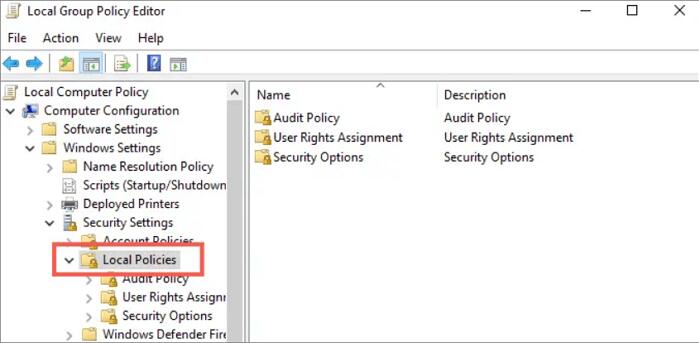
Luaskan folder Kebijakan Audit.
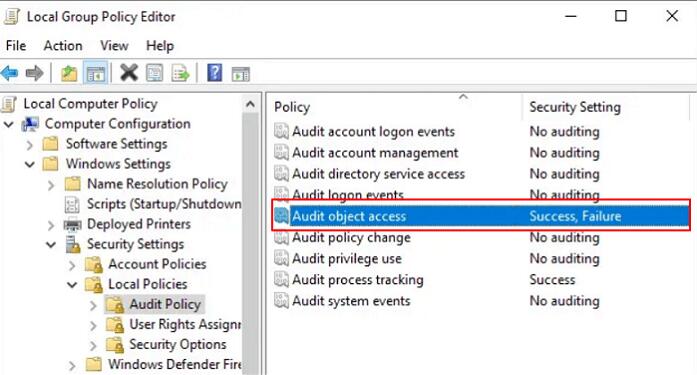
Langkah 3: Klik untuk mencentang kotak Sukses dan Gagal jika Anda ingin memantau perubahan yang berhasil dan gagal pada folder.
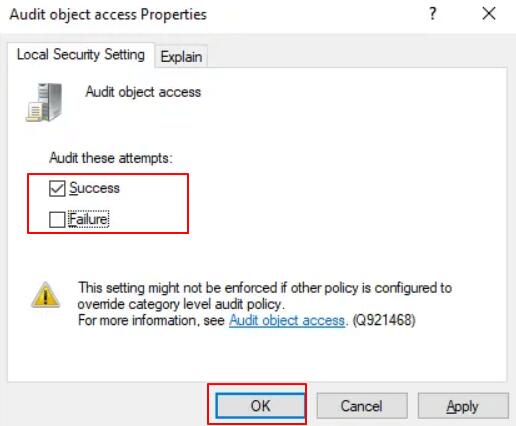
Langkah 4: Klik kanan pada folder dan buka Properties-nya. Pindah ke tab Keamanan dan klik tombol Lanjutan. Di jendela yang muncul, alihkan ke "Tab Audit" dan klik tombol "Tambah" untuk menambahkan grup pengguna.
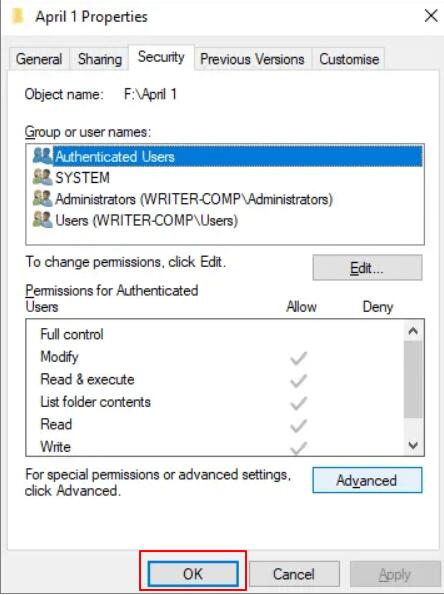
Langkah 5: Pilih nama pengguna PC dan klik OK.
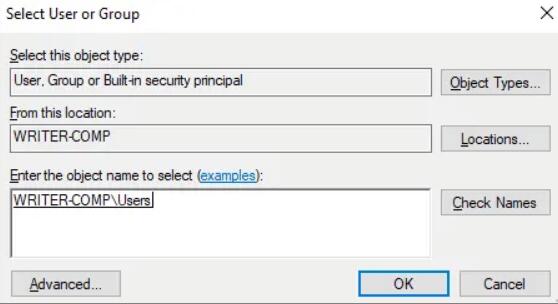
Langkah 6: Ini akan mengarahkan Anda ke "Entri audit untuk [nama folder]" untuk memilih dengan tepat apa yang ingin Anda pantau.

Di bawah Jenis, pilih Lacak Keberhasilan atau Kegagalan, pilih Folder, Subfolder, dan File untuk memantau perubahan pada semua konten folder.
Langkah 7: Buka Peraga Peristiwa. Di kotak pencarian Windows, ketik "event viewer" dan buka alat dari hasil. Buka "Log Windows", lalu "Keamanan". Ini akan membuka daftar aktivitas terbaru di panel tengah.
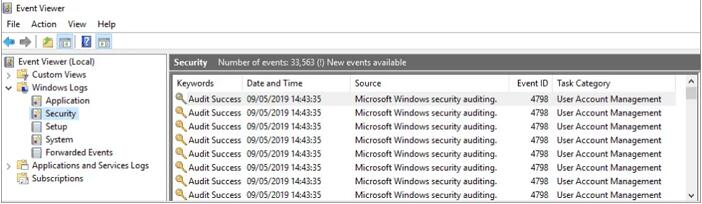
Langkah 8: Untuk melihat detail selengkapnya tentang acara, klik dua kali acara dan alihkan ke tab Detail.

